Dans cet exercice, vous allez découvrir comment utiliser les options de suppression et de manipulation des entités raster (REM) pour modifier la géométrie raster dans les images.
Utilisez les options de suppression comme suit :
- Définissez une région, par exemple un rectangle, un polygone ou un cercle, puis supprimez les données raster contenues dans cette région.
- Supprimez les entités raster dotées de formes géométriques particulières, comme des lignes, des arcs, des cercles ou des polylignes.
Utilisez les options REM pour modifier des entités REM comme s'il s'agissait d'objets vectoriels, sans réellement les changer en vecteur. Créez un jeu de sélection d'objets REM, puis sélectionnez une commande AutoCAD. Ce jeu peut être une zone d'une image ou, pour les images à deux tons uniquement, des lignes, des arcs et des cercles.
Dans cet exercice, vous allez supprimer des données raster afin de libérer de l'espace pour insérer de nouveaux objets vectoriels sur le plan d'architecte de l'établissement scolaire.
Exercices connexes
Avant de réaliser cet exercice, assurez-vous que les options du AutoCAD Raster Design toolset sont définies comme indiqué dans l'exercice Exercice A1 : définition des options du AutoCAD Raster Design Toolset.
Exercice
- Dans le dossier ..\Program Files\Autodesk\ApplicationPlugins\RasterDesign2024.Bundle\Contents\Tutorials\Tutorial4, ouvrez le fichier de dessin Hybrid_04.dwg.
Suppression de l'entrée raster
- Affectez la couleur jaune au calque TU_image_bitonal.
- Sur le ruban, cliquez sur l'onglet Vue
 groupe de fonctions Vues nommées
groupe de fonctions Vues nommées  Gestionnaire de vues
Gestionnaire de vues  . Développez ensuite le nœud Vues des modèles et sélectionnez la vue nommée TU_entry, cliquez sur Définir courant, puis sur OK.
. Développez ensuite le nœud Vues des modèles et sélectionnez la vue nommée TU_entry, cliquez sur Définir courant, puis sur OK.
Les lignes d'étude vectorielles de cette vue montrent le projet d'entrée. Les lignes d'étude raster présentent l'ancienne entrée.
- Sur le ruban, cliquez sur l'onglet Outils Raster
 groupe de fonctions Modifier
groupe de fonctions Modifier menu déroulant Supprimer
menu déroulant Supprimer  Région polygonale.
Région polygonale. 
- Dessinez un polygone autour de l'ancienne entrée incluant le mur extérieur.
L'exemple suivant montre où dessiner le polygone pour supprimer l'ancienne entrée du bâtiment. Le AutoCAD Raster Design toolset supprime les données raster situées dans le polygone.
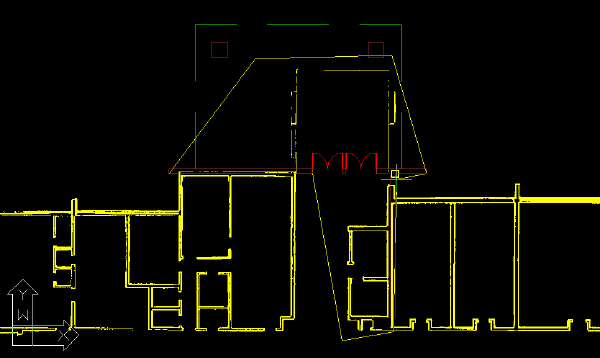
- Appuyez sur ENTREE.
Le AutoCAD Raster Design toolset supprime les données raster situées dans le polygone.
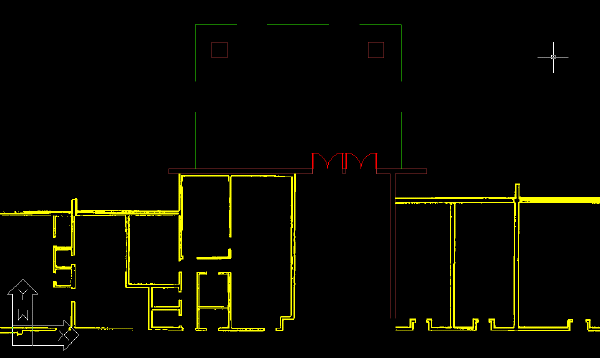
Suppression de l'escalier raster
- Sur le ruban, cliquez sur l'onglet Vue
 groupe de fonctions Vues nommées
groupe de fonctions Vues nommées  Gestionnaire de vues
Gestionnaire de vues  . Développez ensuite le nœud Vues des modèles et sélectionnez la vue nommée TU_ramp, cliquez sur Définir courant, puis sur OK.
. Développez ensuite le nœud Vues des modèles et sélectionnez la vue nommée TU_ramp, cliquez sur Définir courant, puis sur OK.
Les lignes d'étude vectorielles de cette vue montrent le projet de rampe. Les lignes d'étude raster présentent l'escalier à supprimer.
- Sur le ruban, cliquez sur l'onglet Outils Raster
 groupe de fonctions Modifier
groupe de fonctions Modifier menu déroulant Supprimer
menu déroulant Supprimer  Entité de ligne.
Entité de ligne. 
- Sélectionnez la marche horizontale la plus basse. Le AutoCAD Raster Design toolset supprime la ligne lorsque vous la sélectionnez.
Cet exemple montre la ligne sélectionnée pour lancer la suppression des lignes d'étude raster de l'escalier.
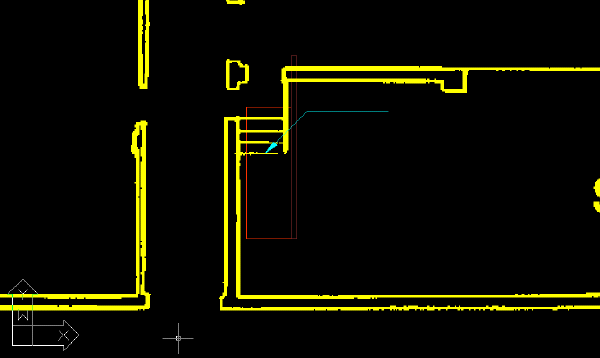
- Cliquez avec le bouton droit de la souris, puis sélectionnez Répéter IDELLINE dans le menu contextuel pour supprimer les deux marches suivantes.
- Cliquez avec le bouton droit de la souris, puis choisissez REM
 Créer
Créer  Sélection étendue. Cliquez sur la ligne verticale située à droite de l'ancien escalier. Le AutoCAD Raster Design toolset sélectionne la ligne, mais n'effectue aucune opération. La ligne fait à présent partie d'un jeu de sélection REM. Vous pouvez maintenant exécuter des commandes AutoCAD, comme EFFACER, sur ce jeu.
Sélection étendue. Cliquez sur la ligne verticale située à droite de l'ancien escalier. Le AutoCAD Raster Design toolset sélectionne la ligne, mais n'effectue aucune opération. La ligne fait à présent partie d'un jeu de sélection REM. Vous pouvez maintenant exécuter des commandes AutoCAD, comme EFFACER, sur ce jeu.
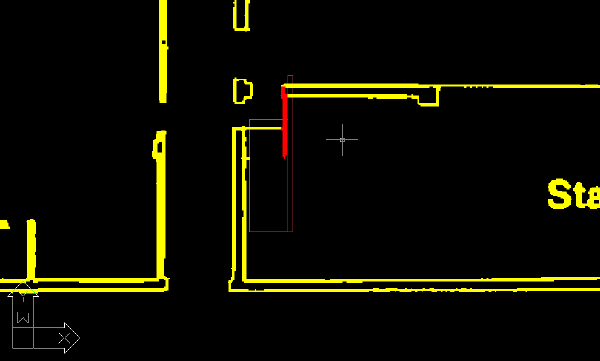
- Tapez e pour EFFACER, sélectionnez la ligne en surbrillance et appuyez sur la touche ENTREE.
- Sur le ruban, cliquez sur l'onglet Outils Raster
 groupe de fonctions Modifier
groupe de fonctions Modifier  menu déroulant Supprimer
menu déroulant Supprimer  Région rectangulaire.
Région rectangulaire.  Supprimez ensuite la marche restante.
Supprimez ensuite la marche restante.
- Cliquez avec le bouton droit de la souris, puis sélectionnez Répéter IRUBRECT dans le menu contextuel pour supprimer la partie des lignes qui chevauche le mur vectoriel vertical.
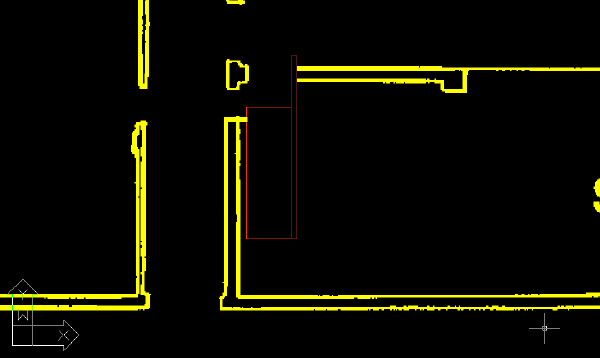
Suppression des murs raster à proximité des nouvelles salles de classe
- Sur le ruban, cliquez sur l'onglet Vue
 groupe de fonctions Vues nommées
groupe de fonctions Vues nommées  Gestionnaire de vues
Gestionnaire de vues  . Développez ensuite le nœud Vues des modèles et sélectionnez la vue TU_classroom, cliquez sur Définir courant, puis sur OK.
. Développez ensuite le nœud Vues des modèles et sélectionnez la vue TU_classroom, cliquez sur Définir courant, puis sur OK.
Les lignes d'étude vectorielles de cette vue montrent le projet des nouvelles salles de classe. Les lignes d'étude raster montrent les anciens murs de la salle de classe et les murs extérieurs.
- Sur le ruban, cliquez sur l'onglet Vue
 groupe de fonctions Vues nommées
groupe de fonctions Vues nommées  Gestionnaire de vues
Gestionnaire de vues  . Développez ensuite le nœud Vues des modèles et sélectionnez la vue TU_upper, cliquez sur Définir courant, puis sur OK.
. Développez ensuite le nœud Vues des modèles et sélectionnez la vue TU_upper, cliquez sur Définir courant, puis sur OK.
- Sur le ruban, cliquez sur l'onglet Outils Raster
 groupe de fonctions Modifier
groupe de fonctions Modifier  menu déroulant Supprimer
menu déroulant Supprimer  Région polygonale
Région polygonale  .
.
- Dessinez un polygone autour des anciennes salles de classe et des anciens murs, définissant le couloir à gauche des salles de classe.
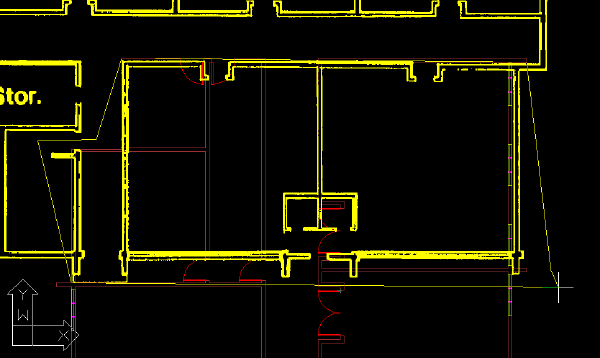
- Appuyez sur ENTREE.
Le AutoCAD Raster Design toolset supprime les données raster situées dans le polygone.
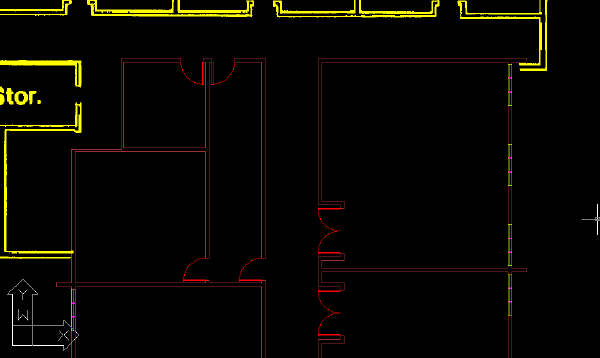
- Affectez la couleur blanc au calque TU_image_bitonal.
- Fermez le dessin sans enregistrer les modifications.